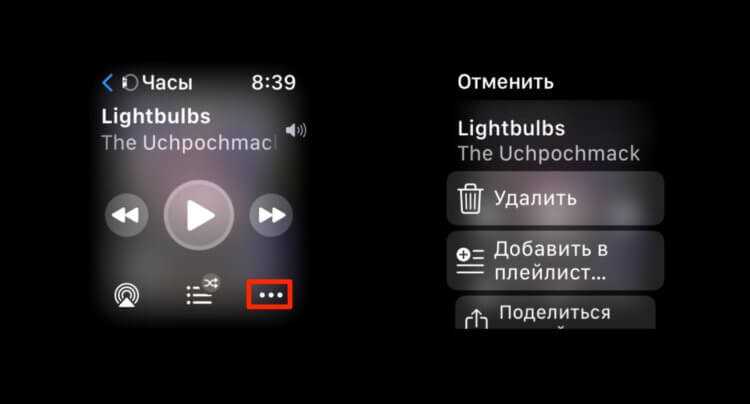
Apple Watch способны работать в качестве автономного музыкального устройства, позволяя слушать любимые треки без iPhone. Для этого часы поддерживают загрузку аудиофайлов в их внутреннюю память, а также потоковую передачу через Apple Music и сторонние сервисы.
Одним из наиболее удобных способов является синхронизация плейлистов через Apple Music. Если подписка активна, можно выбрать нужные альбомы или треки в приложении «Музыка» на iPhone и добавить их на часы. После загрузки воспроизведение возможно даже без подключения к интернету.
Альтернативой для пользователей, не использующих Apple Music, служит перенос MP3-файлов через iTunes (на Windows) или Finder (на macOS). Файлы сначала загружаются в медиатеку iPhone, после чего передаются на Apple Watch.
Кроме стандартных решений, некоторые потоковые сервисы, такие как Spotify и Deezer, предлагают возможность скачивания музыки прямо в память часов. Однако функция доступна только подписчикам премиум-аккаунтов.
Выбор метода зависит от предпочтений и используемых сервисов, но в любом случае Apple Watch позволяют наслаждаться музыкой в любой ситуации – на пробежке, в путешествии или просто вдали от смартфона.
Настройка синхронизации плейлистов из Apple Music
Apple Watch позволяет слушать музыку без iPhone, если заранее загрузить плейлисты из Apple Music. Для этого необходимо выполнить синхронизацию.
Требования:
- Apple Watch с достаточным объёмом памяти
- Подписка на Apple Music
- Wi-Fi или мобильное подключение
Порядок действий:
- Откройте приложение «Watch» на iPhone.
- Перейдите в раздел «Музыка».
- Нажмите «Добавить музыку» и выберите плейлист.
- Убедитесь, что часы подключены к зарядке – синхронизация начнётся автоматически.
- После завершения загрузки музыка будет доступна в приложении «Музыка» на Apple Watch.
Советы:
- Если музыка не загружается, попробуйте отключить и снова включить Bluetooth на iPhone.
- Проверяйте свободное место в разделе «Настройки» → «Основные» → «Хранилище».
- Для обновления плейлистов удалите старые треки перед синхронизацией.
Перенос локальных аудиофайлов через iPhone
Для загрузки музыки на Apple Watch необходимо использовать приложение «Музыка» и синхронизацию через iPhone. Важно, чтобы файлы были добавлены в медиатеку устройства.
1. Откройте iTunes (Windows) или Finder (macOS Catalina и новее).
2. Подключите iPhone через кабель или Wi-Fi.
3. Добавьте аудиофайлы в медиатеку и синхронизируйте с iPhone.
4. Откройте «Настройки» → «Музыка» и включите «Медиатека iCloud», если используете Apple Music.
5. В приложении «Музыка» на iPhone создайте плейлист с нужными треками.
6. Запустите приложение «Watch» на iPhone.
7. Перейдите в «Музыка» и добавьте созданный плейлист.
8. Подключите Apple Watch к зарядке и дождитесь завершения синхронизации.
После завершения процесса треки доступны в приложении «Музыка» на Apple Watch без необходимости подключения к iPhone.
Использование сторонних потоковых сервисов

Apple Watch поддерживают работу с различными потоковыми сервисами, такими как Spotify, Deezer и Yandex Music. Для доступа к музыке без телефона необходимо активное интернет-соединение (Wi-Fi или LTE) и премиум-подписка выбранного сервиса.
Для Spotify требуется приложение на часах и подписка Premium. В разделе «Ваша библиотека» можно загружать плейлисты для автономного прослушивания. Для этого откройте нужный плейлист, нажмите «Загрузить на Apple Watch» и дождитесь завершения синхронизации.
Deezer также поддерживает офлайн-режим. В приложении на iPhone добавьте альбомы или плейлисты в избранное, затем в приложении на Apple Watch выберите «Мои треки» и включите загрузку.
В Yandex Music скачивание доступно пользователям «Плюс». В настройках приложения включите синхронизацию с часами, откройте плейлист и нажмите «Загрузить на часы». После загрузки музыка воспроизводится без телефона.
Для корректной работы сервисов необходимо обновленное ПО и достаточный объем свободной памяти.
Настройки автономного воспроизведения на часах
Apple Watch позволяют слушать музыку без подключения к iPhone, если предварительно загрузить треки в их память. Для этого необходимо выполнить синхронизацию.
Синхронизация плейлистов
Откройте приложение Watch на iPhone. Перейдите в раздел «Музыка» и выберите «Добавить музыку». Укажите плейлист или альбом, который хотите сохранить на часах. Синхронизация начнётся при подключении Watch к зарядке.
Настройки воспроизведения
Для автономного прослушивания используйте наушники с поддержкой Bluetooth. Включите их и откройте приложение «Музыка» на Apple Watch. Выберите загруженные композиции и начните воспроизведение.
Удаление загруженной музыки
Зайдите в «Музыка» в приложении Watch на iPhone. Проведите влево по ненужному альбому или плейлисту и нажмите «Удалить». Изменения вступят в силу после следующей синхронизации.
Загрузка подкастов и аудиокниг на Apple Watch
Apple Watch позволяет слушать подкасты и аудиокниги без необходимости носить с собой iPhone. Для этого необходимо заранее загрузить контент на часы.
Подкасты
Откройте приложение «Подкасты» на iPhone. Перейдите в «Библиотеку» и выберите нужные выпуски. Включите автоматическую синхронизацию в разделе «Настройки» → «Подкасты» → «Добавить эпизоды на Apple Watch». Часы загрузят новые выпуски при подключении к Wi-Fi и зарядному устройству.
Если требуется скачать конкретный выпуск вручную, найдите его в приложении «Подкасты», нажмите кнопку загрузки (значок облака со стрелкой). После загрузки он появится в Apple Watch в разделе «Подкасты».
Аудиокниги
Откройте приложение «Книги» на iPhone. В разделе «Аудиокниги» выберите загруженные книги. Перейдите в «Настройки» → «Книги» и включите параметр «Синхронизировать аудиокниги». По умолчанию Apple Watch загружает последнюю книгу, которую вы слушали.
Чтобы добавить другую книгу вручную, откройте приложение «Часы» на iPhone, перейдите в «Книги» и выберите произведение. Загрузка начнётся автоматически при подключении часов к зарядному устройству.
После загрузки подкасты и аудиокниги можно слушать через наушники или динамик часов без доступа к интернету.
Устранение проблем при передаче аудиофайлов
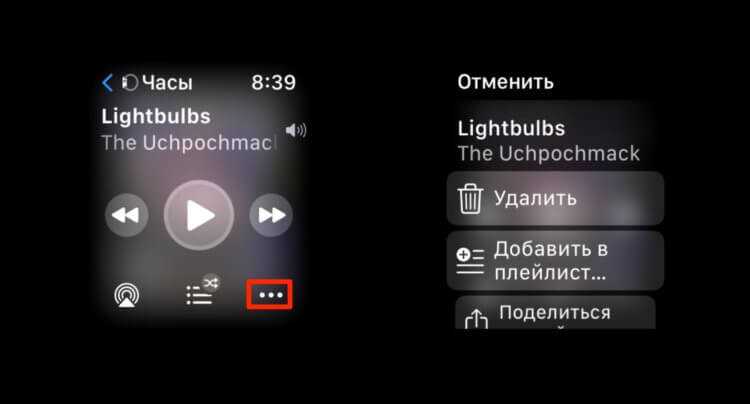
Если аудиофайлы не передаются на Apple Watch, возможно, проблема заключается в нескольких ключевых моментах. Рассмотрим, как их устранить.
Проверьте подключение устройств. Убедитесь, что ваш Apple Watch подключен к iPhone через Bluetooth и Wi-Fi. Без стабильного соединения передача файлов невозможна. Перезагрузите оба устройства, если возникли проблемы с подключением.
Проверьте наличие обновлений. Обновления могут устранять ошибки передачи данных. Перейдите в Настройки на iPhone и Apple Watch, чтобы проверить доступность новых версий операционных систем. Убедитесь, что оба устройства обновлены до последней версии.
Освободите место на устройстве. Если на Apple Watch недостаточно памяти, файлы могут не передаваться. Перейдите в Настройки на часах и посмотрите доступное пространство. Удалите ненужные файлы или приложения, чтобы освободить место для музыки.
Проверьте формат файлов. Apple Watch поддерживает только определенные форматы аудиофайлов, такие как MP3, AAC и другие. Если файл в неподдерживаемом формате, он не будет передан. Используйте приложения для конвертации форматов или загрузите файлы в поддерживаемом формате.
Использование iCloud или Apple Music. Если файлы по-прежнему не передаются, попробуйте воспользоваться iCloud или Apple Music для синхронизации музыки. Эти сервисы обеспечивают более надежную передачу и сохранение ваших аудиофайлов на всех устройствах Apple.
Перезагрузите сервисы синхронизации. В некоторых случаях необходимо отключить и снова подключить синхронизацию через Apple Watch и iPhone. Отключите синхронизацию музыки в настройках, затем повторно активируйте её.
Как освободить место для новой музыки
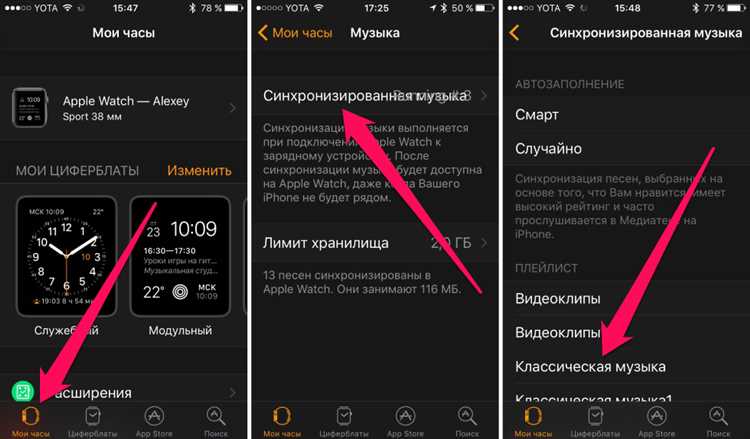
Для того чтобы добавить больше музыки на Apple Watch, нужно освободить место. Рассмотрим несколько способов, которые помогут вам эффективно управлять памятью устройства.
- Удалите неиспользуемые приложения: Многие приложения могут занимать значительный объем памяти. Чтобы проверить, сколько места занимает каждое приложение, перейдите в «Настройки» на часах, выберите «Основные» и затем «Использование». Удалите те, которыми вы не пользуетесь.
- Очистите кэш музыки: Когда вы слушаете музыку через Apple Watch, кэш может накапливаться. Для очистки перейдите в «Настройки» > «Музыка» и выберите опцию для удаления временных файлов и кэша. Это освободит место для новой музыки.
- Удалите ненужные треки и альбомы: В приложении «Музыка» вы можете вручную удалить музыку, которую больше не планируете слушать. Зайдите в раздел «Библиотека», выберите нужный альбом или трек и прокачайте его в сторону для удаления.
- Синхронизация с iPhone: Вместо загрузки всей коллекции на Apple Watch, выберите только те альбомы или плейлисты, которые вы часто слушаете. Это можно настроить через приложение «Музыка» на вашем iPhone перед синхронизацией.
- Перезагрузите устройство: Иногда простая перезагрузка может помочь освободить немного места, удалив временные файлы и неиспользуемые процессы, которые могли накопиться в оперативной памяти.
Используя эти методы, вы сможете освободить достаточно места для новых треков и продолжить наслаждаться музыкой без ограничений.
Вопрос-ответ:
Как скачать музыку на Apple Watch?
Для скачивания музыки на Apple Watch нужно использовать приложение Apple Music или синхронизировать музыку с помощью iPhone. Откройте приложение «Музыка» на iPhone, выберите альбом или плейлист, затем синхронизируйте его с часами через Bluetooth. Также можно загружать музыку напрямую на часы через Wi-Fi, если у вас есть подписка на Apple Music.
Можно ли слушать музыку на Apple Watch без телефона?
Да, на Apple Watch можно слушать музыку без телефона. Для этого необходимо загрузить музыку непосредственно на часы, используя Apple Music или сторонние приложения, поддерживающие автономное воспроизведение. После загрузки треков на устройство вы сможете слушать их через Bluetooth-наушники или колонки, не нуждаясь в подключении к iPhone.
Как синхронизировать плейлист с Apple Watch через iPhone?
Для синхронизации плейлиста с Apple Watch, откройте приложение «Watch» на iPhone, выберите раздел «Музыка». Там можно выбрать плейлист или альбом для синхронизации с часами. После того как выбор сделан, дождитесь завершения синхронизации через Wi-Fi или Bluetooth. Важно, чтобы на часах было достаточно свободного места для хранения музыки.
Как можно скачать музыку на Apple Watch, если нет подписки на Apple Music?
Если у вас нет подписки на Apple Music, вы можете синхронизировать музыку с iTunes или загрузить музыкальные файлы через сторонние приложения, такие как Spotify или другие, поддерживающие оффлайн-режим. Для этого нужно подключить Apple Watch к iPhone, открыть приложение «Музыка» и выбрать треки для синхронизации, которые находятся в вашей медиатеке.
Что делать, если музыка не синхронизируется с Apple Watch?
Если музыка не синхронизируется с Apple Watch, сначала проверьте подключение через Bluetooth и Wi-Fi. Также убедитесь, что на часах достаточно свободного места. Если проблема не решается, перезапустите и iPhone, и Apple Watch, затем попробуйте снова синхронизировать музыку. В некоторых случаях помогает удаление старых данных с часов и повторная настройка синхронизации через приложение «Watch» на iPhone.
Как скачать музыку на Apple Watch без использования iPhone?
Для того чтобы скачать музыку непосредственно на Apple Watch без помощи iPhone, необходимо воспользоваться приложением «Музыка» на часах. Для этого откройте приложение «Музыка» на Apple Watch, выберите нужный плейлист, альбом или песню, которые вы хотите добавить на часы, и нажмите на кнопку «Добавить». Важно, чтобы у вас был доступ к Wi-Fi или мобильному интернету для загрузки. Также можно синхронизировать Apple Watch с вашим iPhone через приложение «Музыка», выбрав музыку, которую вы хотите скачать, и убедившись, что она будет доступна на часах, даже если телефон не рядом.






